在处理Word文档时,有时会遇到图片无法显示的问题,这种情况可能由多种原因引起,包括软件设置、文件损坏或兼容性问题等,本文将探讨一些常见的原因及其解决方法,并提供相关的FAQs。
Word不显示图片的常见原因及解决方法
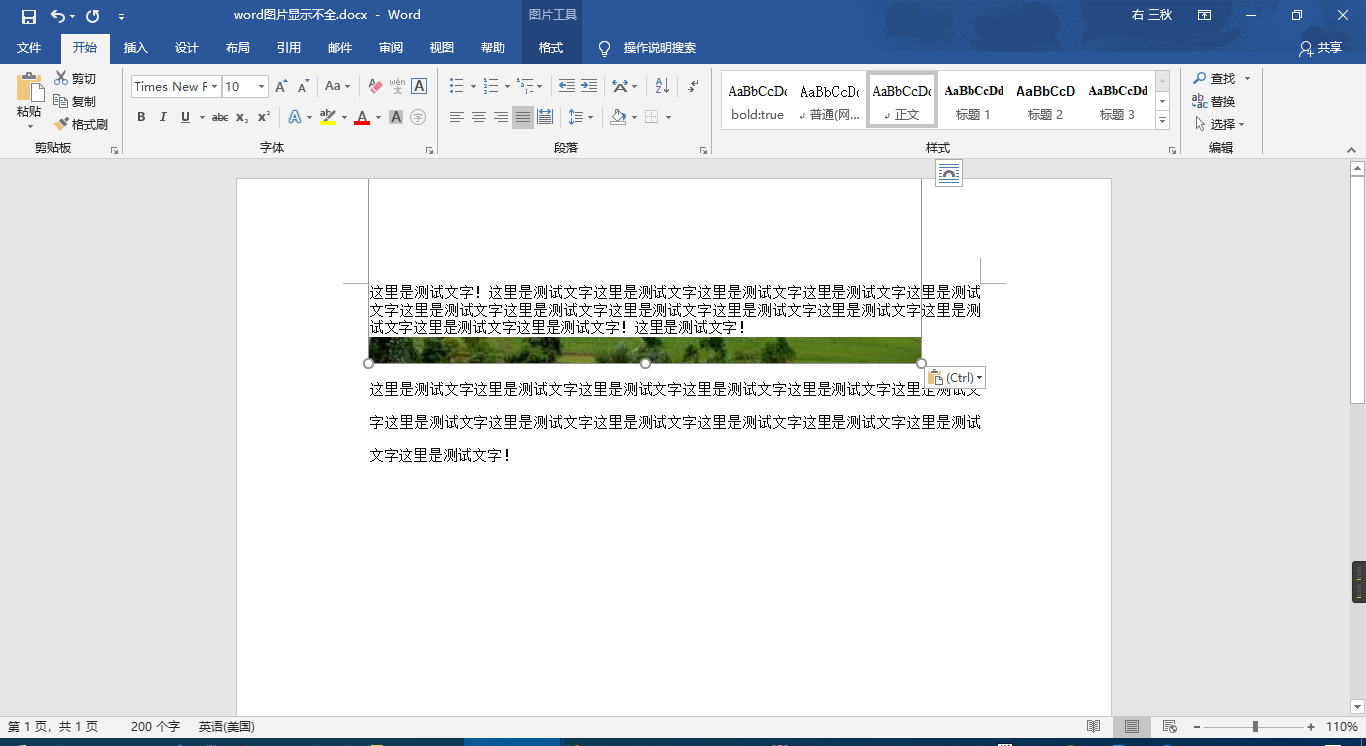
1. 软件设置问题
Word中有一些设置可能会影响图片的显示,以下是一些常见的设置问题及其解决方法:
隐藏图形对象
描述: 在某些情况下,Word可能会被设置为隐藏图形对象,导致图片不显示。
解决方法: 可以通过以下步骤取消隐藏图形对象:
打开Word文档。
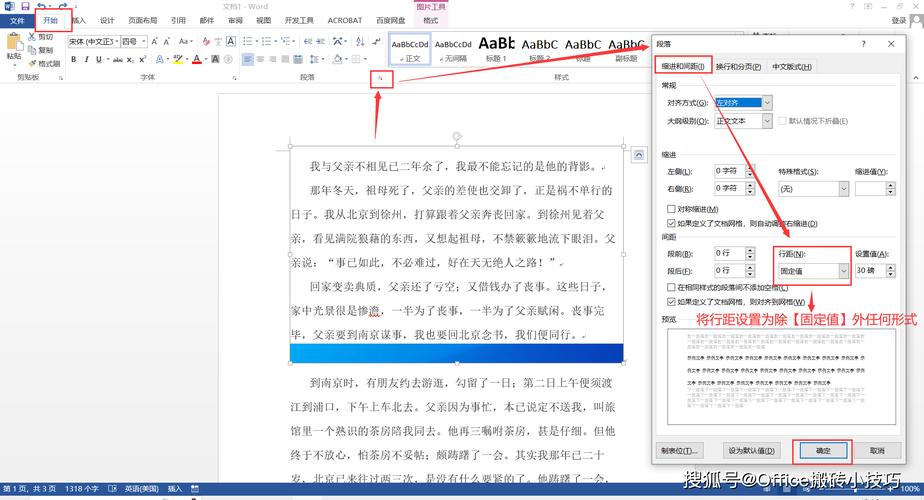
点击“文件”菜单,选择“选项”。
在弹出的Word选项窗口中,选择“高级”选项卡。
向下滚动找到“显示文档内容”部分,确保“显示图片占位符”和“在屏幕上显示图形和文本框”两个选项都被勾选。
点击“确定”保存设置并关闭窗口。
嵌入图片而非链接
描述: 如果图片是以链接方式插入而不是嵌入到文档中,当原始图片文件丢失或路径改变时,Word将无法显示这些图片。
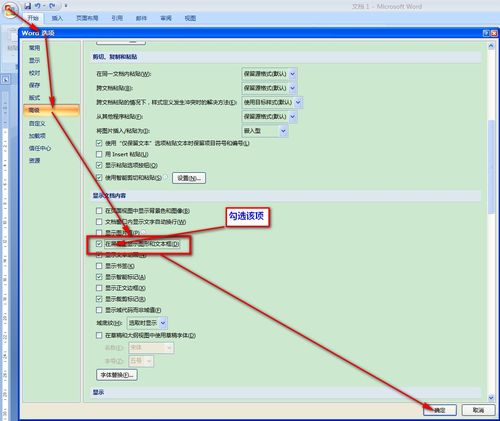
解决方法: 确保图片是直接嵌入到文档中的,如果是从外部文件插入图片,可以选择“插入>图片”,然后浏览选择图片文件进行插入。
2. 文件损坏或兼容性问题
Word文档本身可能存在损坏或者与当前版本的Word不完全兼容,这也可能导致图片无法正常显示。
文档损坏
描述: 如果Word文档损坏,可能会导致图片或其他元素无法正确加载。
解决方法: 尝试使用Word内置的修复功能来恢复文档,具体操作如下:
打开Word应用程序。
点击“文件”菜单,选择“打开”。
在打开对话框中找到受损的文档并选中它。
点击右下角的箭头图标展开更多选项,选择“打开并修复”。
根据提示完成修复过程。
版本兼容性
描述: 如果你使用的Word版本较老,而文档是用较新的版本创建的,则可能会出现兼容性问题。
解决方法: 尝试更新你的Word至最新版本,或者让文档作者使用与你相同版本的Word重新保存文档。
3. 缓存和临时文件问题
Word的缓存或临时文件也可能导致图片显示异常。
清除缓存
描述: Word会缓存一些数据以提高性能,但有时这些缓存可能会导致问题。
解决方法: 关闭Word程序后,删除以下文件夹内的所有内容:
C:\Users\[用户名]\AppData\Local\Microsoft\Office\UnifiedCache
请注意替换[用户名]为你的实际Windows登录名。
重建模板
描述: Word使用Normal.dotm作为默认模板,如果该模板出现问题,也可能导致各种异常现象。
解决方法: 可以尝试重建Normal模板来解决此类问题:
关闭所有打开的Word文档。
按下Win + R键打开运行窗口,输入winword /a命令启动Word(这将以安全模式启动Word而不加载任何加载项)。
在安全模式下,点击“文件”菜单,选择“新建”,创建一个空白文档。
立即保存这个空白文档为Normal.dotm,并将其保存到以下路径覆盖原有文件:
C:\Users\[用户名]\AppData\Roaming\Microsoft\Templates\
通过上述方法,大多数情况下可以解决Word中图片不显示的问题,如果问题依然存在,建议联系技术支持获取进一步帮助。
相关问答FAQs
Q1: 我按照上述方法操作后仍然看不到图片,怎么办?
A1: 如果上述方法都无法解决问题,建议尝试以下步骤:
1、确保你的Word版本是最新的,如果不是,请考虑升级到最新版本。
2、检查是否有其他软件冲突,某些第三方插件可能会干扰Word的功能,你可以尝试禁用这些插件看看是否有改善。
3、如果问题依旧存在,可能是文档本身存在问题,尝试将文档另存为其他格式(如PDF),看是否能正常显示图片,如果能正常显示,则说明问题出在Word处理上;如果不能,则可能是图片本身有问题。
4、如果以上所有方法都无效,建议联系Microsoft官方客服或专业技术人员寻求帮助。
Q2: 如何预防未来出现类似问题?
A2: 为了预防未来再次遇到类似问题,你可以采取以下措施:
1、定期备份重要文档,以防万一发生意外情况导致数据丢失。
2、避免使用过于老旧的软件版本,及时更新到最新版以获得更好的兼容性和支持。
3、注意不要随意修改系统文件或注册表设置,以免引发不必要的错误。
4、对于重要的工作文档,最好使用云存储服务进行同步备份,这样即使本地文件损坏也能快速恢复。
各位小伙伴们,我刚刚为大家分享了有关word怎么不显示图片的知识,希望对你们有所帮助。如果您还有其他相关问题需要解决,欢迎随时提出哦!
内容摘自:https://news.huochengrm.cn/cyzd/18010.html
